Enregistrement d'une Bibliothèque réseau
Une Bibliothèque réseau est une bibliothèque enregistrée lorsque l'on souhaite utiliser un dossier partagé pour partager des documents avec d'autres utilisateurs.
1.
Cliquer sur  (Gestion des biblio.) dans le ruban.
(Gestion des biblio.) dans le ruban.
 (Gestion des biblio.) dans le ruban.
(Gestion des biblio.) dans le ruban.Ou suivez l'une des étapes décrites ci-dessous.
Cliquer avec le bouton droit de la souris dans la Fenêtre de navigation, puis sélectionner [Gestion des bibliothèques].
Sélectionnez le menu [Fichier] > [Gestion des bibliothèques]
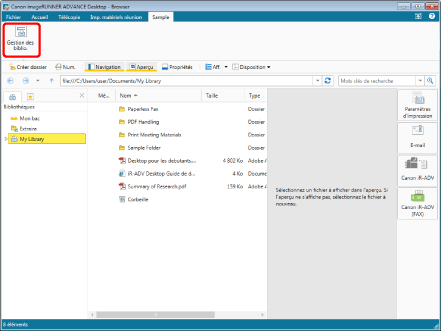
La boîte de dialogue [Gestion des bibliothèques] s'affiche.
|
REMARQUE
|
|
Si les commandes ne s'affichent pas sur le ruban de Desktop Browser, suivre l'une des étapes indiquées ci-dessous pour les afficher.
Cette opération peut également être effectuée avec les boutons d'outils de la barre d'outils. Si les boutons d'outils ne sont pas affichés sur la barre d'outils de Desktop Browser, consulter les rubriques suivantes pour les afficher.
|
2.
Cliquez sur [Enregistrer la bibliothèque].
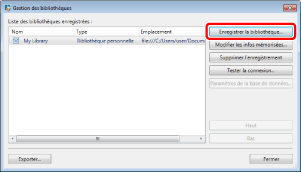
La boîte de dialogue [Sélectionnez la bibliothèque à enregistrer] s'affiche.
3.
Sélectionner [Bibliothèque réseau], puis cliquer sur [OK].
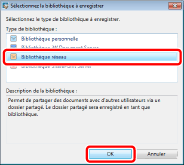
La boîte de dialogue [Enregistrer la bibliothèque réseau] s'affiche.
4.
Cliquez sur [Parcourir].
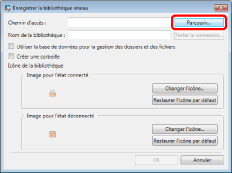
La boîte de dialogue [Rechercher un dossier] s'affiche.
5.
Sélectionner un dossier à utiliser comme Bibliothèque réseau, puis cliquer sur [OK].
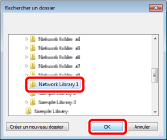
Le chemin du dossier sélectionné s'affiche dans [Chemin d'accès].
Le nom du dossier sélectionné s'affiche dans [Nom de la bibliothèque].
6.
Pour utiliser une base de données pour gérer les dossiers, cocher la case [Utiliser la base de données pour la gestion des dossiers et des fichiers].
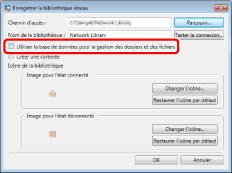
Pour plus de détails sur la case à cocher [Utiliser la base de données pour la gestion des dossiers et des fichiers], consulter la section suivante.
7.
Pour créer une Corbeille dans la Bibliothèque réseau, cocher la case [Créer une corbeille].
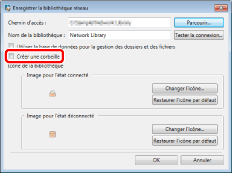
La Corbeille est créée juste sous la Bibliothèque réseau.
|
REMARQUE
|
|
Les droits d'accès aux dossiers ou documents que vous avez déplacés vers la Corbeille sont perdus.
La Corbeille est créée sur l'ordinateur local et occupe donc l'espace disque de ce dernier.
Le déplacement d'un dossier ou document volumineux vers la Corbeille peut être long.
En cas d'absence de Corbeille, la suppression d'un dossier ou d'un document est définitive.
La création d'une Corbeille entraîne l'ajout d'un symbole correspondant à l'icône de Bibliothèque réseau.
Exemple d'une icône :
|
8.
Si nécessaire, modifiez les paramètres de la bibliothèque.
Pour plus d'informations sur la modification du nom de la bibliothèque affichée, consultez la rubrique suivante.
Pour définir l'icône de bibliothèque, consultez la rubrique suivante.
La boîte de dialogue [Gestion des bibliothèques] s'affiche de nouveau.
9.
Cliquez sur [OK].
|
REMARQUE
|
|
Si vous avez sélectionné [Créer une corbeille] à l'étape 7, un message de confirmation s'affiche lors du déplacement d'un document vers la Corbeille. Si vous cliquez sur [Oui], la Bibliothèque réseau dotée de la Corbeille est enregistrée. Si vous cliquez sur [Non], retournez à l'étape 7 et décochez la case [Créer une corbeille].
La sélection de [Ne plus afficher ce message] désactive le message de confirmation. Une fois désactivé, ce dernier peut être réactivé en cochant la case [Afficher un avertissement lors du déplacement de documents dans la corbeille].
Menu [Fichier] > [Option] > [Paramètres système] > [Browser] > [Modifier/Opérations sur les documents] > [Afficher un avertissement lors du déplacement de documents dans la corbeille]
|
10.
Testez la connexion à la bibliothèque enregistrée.
Pour plus d'informations sur la méthode de test de la connexion à la bibliothèque, consultez la rubrique suivante.
11.
Cliquez sur [Fermer].